在Ubuntu中安裝並配置Pycharm教程的實現方法
軟件介紹
PyCharm 是一款功能強大的Python編輯器,可以跨平臺在Windows、Mac、Ubuntu上運行。本文介紹瞭在Ubuntu上安裝PyCharm的方法,Ubuntu版本是20.04,以2020.2.3版本的PyCharm為例。
首先我們進入PyCharm官網。
點擊Download下載自己所需的版本即可。

JetBrains公司分別針對不同的用戶需求提供瞭專業版和社區版Pycharm。他們各自擁有的功能如下:

相比較的話,Pycharm專業版增加瞭Web開發、Python Web框架、Python分析器、遠程開發、支持數據庫與SQL等更多高級功能。
一般建議選擇Community社區版,用作學習是沒有問題的。
而如果想要安裝使用其他版本的Pycharm,隻需在下載頁面點擊“Other versions”即可選擇適合自己的版本。

下載、啟動和配置
下載時候點擊Download,保存到本地磁盤即可(這裡以pycharm-community-2020.2.3為例)。
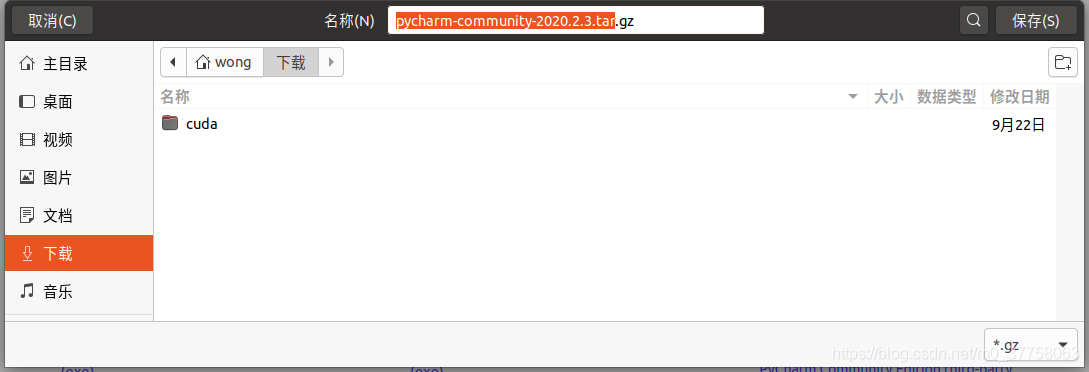
保存完畢進行解壓縮,解壓縮完成之後就可以啟動使用。

但出於統一管理安裝軟件的考慮,可以將軟件移動到opt目錄下(opt文件夾可以用來存放下載的文件),在終端輸入
sudo mv pycharm-community-2020.2.3/ /opt/
當然“pycharm-community-2020.2.3”部分可以根據自己安裝的版本不同進行更改,之後輸入密碼進行確認即可。

文件夾移動之後就可以啟動軟件進行使用瞭,首先在終端進入pycharm的bin文件夾
cd /opt/pycharm-community-2020.2.3/bin
然後啟動pycharm等待即可。
./pycharm.sh

緊接著就可以看到Pycharm的啟動界面。
註意:目前發現Ubuntu中搜狗輸入法和Pycharm存在沖突,當Ubuntu所用輸入法為搜狗時,啟動Pycharm之後一直卡在加載頁面無法出現下圖的啟動成功頁面。

軟件安裝完成之後,就可以配置Python Interpreter也就是Python的解釋器瞭。在啟動頁面點擊Configure,選中Settings進入設置。

在設置頁面選中“Python Interpreter”選項,然後點擊右側齒輪形狀按鈕。

選擇Add添加Python解釋器。

然後再彈出的Add Python Interpreter對話框中選擇Conda Environment(當然前提是已經利用Anaconda安裝瞭Python),選擇Existing environment,在自己的虛擬環境文件目錄下的bin文件夾中找到python即可,然後點擊OK選定默認解釋器。

進行應用即可。
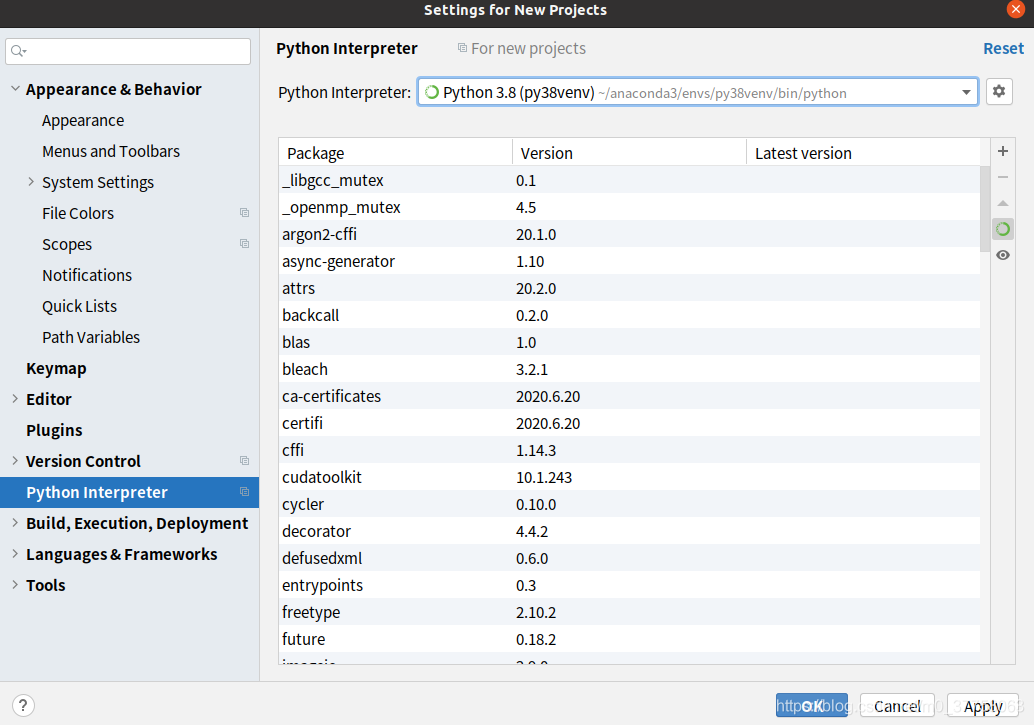
到這裡,Pycharm的安裝就已經基本完成瞭。
創建快捷方式
但是由於Pycharm配置完成之後並沒有出現類似windows的快捷方式,啟動程序都需要在終端中鍵入命令相對比較麻煩,所以可以在配置好Python解釋器之後,在啟動頁面點擊Configure,選中Create Desktop Entry,並在彈出的對話框中勾選for all users即可生成快捷方式。
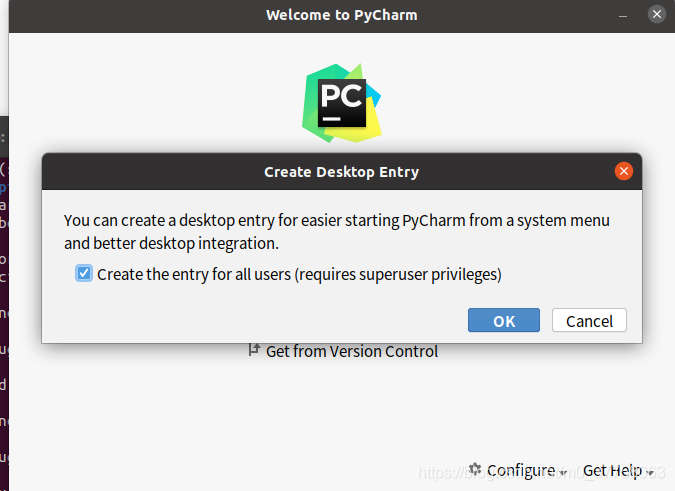
PyCharm的卸載
上文已經提到所有的程序相關文件都保存在瞭 /opt/pycharm-community-2020.2.3/ 目錄下。
而配置信息文件是在home下的.config/JetBrains/PyCharm×目錄中,緩存文件是在home下的.cache/JetBrains/PyCharm×目錄中。(例:PyCharmCE2020.2)

安裝完成之後生成的快捷方式通常是保存在 /usr/share/applications 目錄下。
所以卸載PyCharm時,分別在終端執行以下命令
# 刪除程序相關文件 sudo rm -r /opt/pycharm-community-2020.2.3/ # 刪除配置信息相關文件 rm -r ~/.config/JetBrains/PyCharmCE2020.2 # 刪除緩存文件 rm -r ~/.cache/JetBrains/PyCharmCE2020.2 # 刪除快捷方式 sudo rm /usr/share/applications/jetbrains-pycharm-ce.desktop
刪除配置信息和緩存文件之後如圖
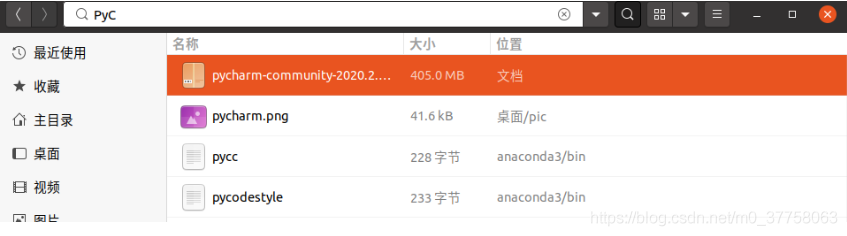
至此軟件在Ubuntu中的安裝、配置和卸載已經介紹完畢。歡迎在評論區討論,如果對你有幫助,記得點贊喲!
註:文中包括文件夾名等命令操作都可根據自己的實際情況進行調整。
到此這篇關於在Ubuntu中安裝並配置Pycharm教程的實現方法的文章就介紹到這瞭,更多相關Ubuntu安裝配置Pycharm內容請搜索WalkonNet以前的文章或繼續瀏覽下面的相關文章希望大傢以後多多支持WalkonNet!
推薦閱讀:
- pycharm遠程連接服務器並配置python interpreter的方法
- PyCharm 安裝與使用配置教程(windows,mac通用)
- PyCharm+Miniconda3安裝配置教程詳解
- 全網最詳細的PyCharm+Anaconda的安裝過程圖解
- anaconda的安裝和配置環境及導入pycharm的方法